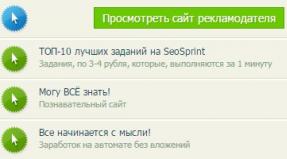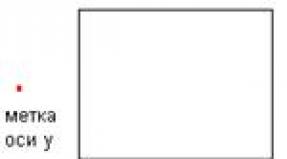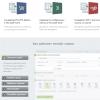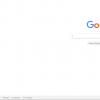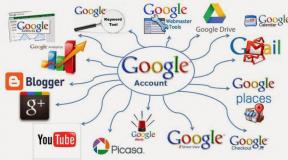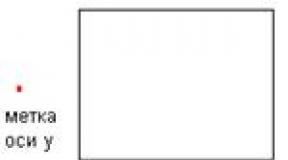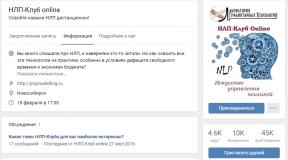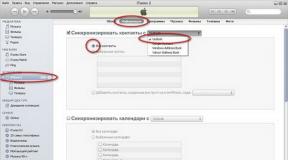ყველა Android სმარტფონში ფარული პარამეტრი საშუალებას გაძლევთ ჩართოთ მუქი თემა. რა არის iPhone ფერის ინვერსია და რისთვის არის ის? ახალი მასალის დიზაინი
Android და iOS ოპერაციულ სისტემებზე დაფუძნებული სმარტფონების მფლობელები დიდი ხანია ელოდნენ Google-სა და Apple-ს ოპერაციულ სისტემაში მუქი თემის დამატებას, რაც მათ საშუალებას მისცემს კომფორტულად გამოიყენონ მობილური მოწყობილობა საღამოს და ღამით. . სინამდვილეში, ყველა Android სმარტფონს აქვს უცნობი თვალებისგან დამალული პარამეტრი, რომელიც საშუალებას გაძლევთ ჩართოთ მუქი თემა, მაგრამ ბევრმა უბრალოდ არც კი იცის ამის შესახებ.
მუქი დიზაინის თემა კარგია, რადგან ის მნიშვნელოვნად ამცირებს თვალის დაძაბვას ღამით და საღამოს, როდესაც არ არის სინათლის წყაროები შიგნით ან გარეთ. თუ დიდი ხნის განმავლობაში კითხულობთ შავ ტექსტს ნათელ თეთრ ეკრანზე, თქვენი თვალები დაიწყებს უფრო დიდ დაძაბვას, რამაც შეიძლება შემდგომში გამოიწვიოს მხედველობის პრობლემები. ამის თავიდან ასაცილებლად, თქვენ უნდა გამოიყენოთ მუქი თემა, რაც ფონს აშავებს, შრიფტს კი თეთრს.
მუქი თემის ჩართვა ყველა Android სმარტფონზე ძალიან მარტივია და მხოლოდ რამდენიმე მარტივ ნაბიჯს მოითხოვს. ამ ფერის სქემის გამოყენება შეგიძლიათ აბსოლუტურად ყველა მობილურ მოწყობილობაზე და პლანშეტზე, რომელიც მუშაობს Android 5.0 Lollipop ოპერაციულ სისტემაზე და შემდეგზე. Google აღნიშნავს, რომ ამან შეიძლება გამოიწვიოს სიჩქარის დიდი შემცირება (5%-მდე).
ღამის თემის გასააქტიურებლად, თქვენ უნდა გაუშვათ "პარამეტრები" და შემდეგ გადახვიდეთ "Advanced" განყოფილებაში, სადაც უნდა აირჩიოთ "წვდომა". ამ განყოფილების ბოლოში, თქვენ უნდა გაააქტიუროთ გადართვის გადამრთველი "Invert Colors"-ის საპირისპიროდ, რის შედეგადაც Android ოპერაციული სისტემის მთელი ინტერფეისი გახდება მუქი. ელემენტების უმეტესობა გამოიყურება ისე, თითქოს ისინი შექმნილია ამ ტიპის ჩვენებისთვის, მაგრამ არსებობს გარკვეული უარყოფითი მხარეები.
მთავარი მინუსი ის არის, რომ ყველა ხატი და გამოსახულება ასევე ნაჩვენები იქნება ინვერსიული ფერებით, ანუ ისინი უკიდურესად უჩვეულოდ გამოიყურებიან ადამიანის თვალისთვის. თუმცა, ანდროიდზე მუქი თემის ჩართვა შესაძლებელია, როცა აპირებთ მობილური მოწყობილობების დიდი ხნის განმავლობაში გამოყენებას საღამოს და ღამით. მინდა მჯეროდეს, რომ მომავალში Google Android ოპერაციულ სისტემას დაამატებს ღამის სრულფასოვან რეჟიმს, რომელიც მოგცემთ საშუალებას გამოიყენოთ სმარტფონები და ტაბლეტები მეტი კომფორტით.
არ გამოტოვოთ თქვენი შანსი! 2 ივნისის ჩათვლით ყველას აქვს Xiaomi Redmi AirDots-ის უნიკალური შესაძლებლობა, დახარჯოს მასზე პირადი დროის მხოლოდ 2 წუთი.
შემოგვიერთდით
მას შემდეგ, რაც Google-მა განაახლა Android ოპერაციული სისტემა, ჩვენ მივიღეთ უამრავი ახალი ფუნქცია. აქ მოცემულია რამდენიმე სასარგებლო ხრიკი და რჩევა ამ მიმოხილვაში დენ გრაციანოსგან.
Google-მა ცოტა ხნის წინ წარმოადგინა Android 5.0 Lollipop, Android-ის ყველაზე დიდი განახლება. პოპულარული მობილური ოპერაციული სისტემის განახლებული ვერსია ნელ-ნელა უახლოვდება ძველ მოწყობილობებს. აქ არის Android 5.0 Lollipop-ის რამდენიმე ახალი ფუნქცია, რომლის შესახებაც უნდა იცოდეთ.
1. ახალი მასალის დიზაინი
პირველი, რასაც შეამჩნევთ Android 5.0 Lollipop-ზე განახლების შემდეგ, არის ახალი ინტერფეისის დიზაინი. "მატერიალური დიზაინის" წყალობით, ოპერაციული სისტემა უფრო სუფთა და მსუბუქი გახდა.
2. ახალი დაბლოკვის ეკრანი
ახლა შეტყობინებები გამოჩნდება პირდაპირ თქვენი მოწყობილობის დაბლოკვის ეკრანზე. ახალი ეკრანის დაბლოკვის შესახებ უფრო დეტალური ინფორმაციისთვის წაიკითხეთ ეს.
3. დამალეთ მგრძნობიარე შინაარსი შეტყობინებებში
არ მოგწონს, როცა ყველაფერი გამოფენილია? შეტყობინებების გამორთვა ან კონფიგურაცია შესაძლებელია მგრძნობიარე მონაცემების დასამალად.
გადადით პარამეტრებში და დააწკაპუნეთ ღილაკზე და შეტყობინებაზე, შემდეგ აირჩიეთ როდესაც მოწყობილობა დაბლოკილია გვერდის ბოლოში.
4. გაახანგრძლივეთ ბატარეის ხანგრძლივობა ბატარეის დაზოგვის ახალი რეჟიმით

Android 5.0 Lollipop-ის ეს ფუნქცია გპირდებათ თქვენი მოწყობილობიდან ბატარეის მუშაობის 90 დამატებით წუთს.
ბატარეის დაზოგვის ახალი ფუნქციის ჩასართავად გახსენით პარამეტრები, შეეხეთ ბატარეას, შემდეგ მენიუს ღილაკს (ხატი სამი ვერტიკალური წერტილით ზედა მარჯვენა კუთხეში) და აირჩიეთ ბატარეის დამზოგი.
დამატებითი ინფორმაცია ბატარეის დაზოგვის ახალი რეჟიმის შესახებ შეგიძლიათ იხილოთ.
5. განათავსეთ ნიშანი „არ შემაწუხო“.
როდესაც პირველად შეცვლით თქვენს მოწყობილობაზე განგაშის ხმას, შეამჩნევთ რამდენიმე ახალ ვარიანტს ხმის სლაიდერის ქვემოთ. ეს არის ფუნქციური ინოვაცია, რომელსაც ეწოდება პრიორიტეტული რეჟიმი.
„არცერთის“ არჩევით, გამორთეთ ყველა შეტყობინება და მაღვიძარაც კი. პრიორიტეტული რეჟიმი აჩვენებს მხოლოდ თქვენს მიერ დაშვებულ შეტყობინებებს. გადადით პარამეტრებზე, შეეხეთ ხმას და შეტყობინებას და აირჩიეთ შეფერხებები, რათა დაადასტუროთ თქვენი შეტყობინებების არჩევანი.
ახალი Do Not Disturb ფუნქციის შესახებ უფრო დეტალური ინფორმაციისთვის წაიკითხეთ ეს.
6. სანდო მოწყობილობების დამატება
შეგიძლიათ დააყენოთ Bluetooth ან NFC ტეგი, როგორც „სანდო მოწყობილობა“. როდესაც მოწყობილობა თქვენი ტელეფონის დიაპაზონშია, არ დაგჭირდებათ პაროლის ან პაროლის შეყვანა მის განსაბლოკად.
ამ ფუნქციის დასაყენებლად გადადით პარამეტრებში, აირჩიეთ უსაფრთხოება, შემდეგ Smart Lock და სანდო მოწყობილობები.
გთხოვთ, გაითვალისწინოთ, რომ Smart Lock ვარიანტი ხელმისაწვდომი იქნება მხოლოდ იმ შემთხვევაში, თუ თქვენს მოწყობილობას ჩართული აქვს პაროლი ან აკრიფეთ დაბლოკვა. მეტი ინფორმაცია შეგიძლიათ იხილოთ ამ ბმულზე.
7. ახლა შეგიძლიათ მოძებნოთ პარამეტრებიდან

ვერ პოულობთ იმას, რაც გსურთ პარამეტრების მენიუში? Android 5.0 Lollipop გთავაზობთ ძებნის ვარიანტს სპეციალურად პარამეტრებისთვის. ბოლოს და ბოლოს!
8. გამოიყენეთ სტუმრის რეჟიმი მეგობრებისთვის
ანესხებთ ტელეფონს მეგობრებს ან ოჯახის წევრებს? ახლა თქვენ შეგიძლიათ შექმნათ მრავალი მომხმარებლის პროფილი თქვენი პირადი აპების, კონტაქტებისა და ფოტოების დასამალად. ასევე არის სტუმრის რეჟიმი დროებითი მომხმარებლებისთვის.
ახალი რეჟიმების შესაქმნელად გახსენით შეტყობინებების მენიუ და დააწკაპუნეთ „პატარა კაცზე“ ეკრანის ზედა მარჯვენა კუთხეში. წაიკითხეთ ეს, რომ შეიტყოთ მეტი მომხმარებლის ანგარიშების შესახებ.
9. აპების ჩამაგრება
არსებობს სხვა ვარიანტები, თუ არ გსურთ გამოიყენოთ სტუმრის რეჟიმი ყოველ ჯერზე, როცა ტელეფონს აძლევთ ვინმეს სათამაშოდ ან კონკრეტული აპლიკაციის გამოსაყენებლად. Android 5.0 Lollipop-ის ახალი ფუნქცია საშუალებას გაძლევთ დაამაგროთ კონკრეტული აპლიკაცია თქვენს მთავარ ეკრანზე.
ეს ფუნქცია ნაგულისხმევად არ არის ჩართული, მაგრამ მისი ჩართვა შეგიძლიათ პარამეტრებში გადასვლით, უსაფრთხოებაზე დაწკაპუნებით, შემდეგ ეკრანის ჩამაგრებით და ჩართვის ღილაკზე დაწკაპუნებით.
დააწკაპუნეთ ღილაკს მიმოხილვა (კვადრატული ღილაკი ეკრანის ბოლოში) და გახსენით აპლიკაცია, რომლის დამაგრება გსურთ ეკრანზე. განაცხადის მიმოხილვის ქვედა მარჯვენა კუთხეში იქნება ლურჯი პინის ღილაკი. დააჭირეთ მასზე და დაადასტურეთ მოქმედება. აპლიკაციის ჩამაგრების მოსახსნელად: დააჭირეთ და ხანგრძლივად დააჭირეთ ღილაკს უკან და მიმოხილვის ღილაკს ერთდროულად.
შეგიძლიათ გაიგოთ მეტი ეკრანის ჩამაგრების შესახებ Android 5.0 Lollipop-ზე ამ სტატიიდან.
10. წვდომა გაუმჯობესებულ სწრაფ პარამეტრებზე
სწრაფი პარამეტრების მენიუ Android 5.0 Lollipop-ში გაუმჯობესდა. ახლა არის სლაიდერი სიკაშკაშის სწრაფად დასარეგულირებლად, ეკრანის ბრუნვის ჩაკეტვის ვარიანტი, ჩაშენებული ფანარი და მრავალი სხვა.
შეტყობინებების ნახვა შეგიძლიათ შეტყობინებების მენიუს ერთი თითით ქვევით გადაწევით. სწრაფი პარამეტრების მენიუს გასახსნელად, უბრალოდ გადაფურცლეთ ქვემოთ.
სწრაფი პარამეტრების მენიუს შესახებ მეტი ინფორმაციისთვის იხილეთ ეს სტატია.
11. გამოყენებული ტრაფიკის სწრაფი შემოწმება
სწრაფი პარამეტრების მენიუში ერთ-ერთი ახალი ფუნქცია საშუალებას გაძლევთ სწრაფად შეამოწმოთ თქვენი ტრაფიკის გამოყენება. უბრალოდ გახსენით მენიუ და დააწკაპუნეთ ქსელის ხატულაზე. ეს საკმაოდ მარტივია.
12. ადაპტაციურმა სიკაშკაშემ შეცვალა ავტომატური სიკაშკაშე
Android-ის წინა ვერსიები მოიცავდა სიკაშკაშის ავტომატურ ფუნქციას, რომელიც რეგულირდება გარემოს განათების მიხედვით.
ახლა ეს ფუნქცია შეიცვალა "თვითრეგულირებადი (ადაპტაციური) სიკაშკაშის" რეჟიმით. ეს "ავტო რეჟიმის" მსგავსია, მაგრამ თქვენ შეგიძლიათ აირჩიოთ სიკაშკაშე, როგორც გსურთ. მას შემდეგ რაც დააყენებთ საბაზისო სიკაშკაშეს, ადაპტური რეჟიმი დაარეგულირებს მას თქვენი გარემოდან გამომდინარე.
13.გაუმჯობესებული შესრულება

Android 5.0 განახლების ერთ-ერთი ნაკლებად აშკარა მახასიათებელია გადასვლა ახალ Android Runtime-ზე, უფრო ცნობილი როგორც ART. მოკლედ: ახალი მუშაობის დრო აუმჯობესებს მოწყობილობის მუშაობას და ეხმარება ბატარეის ხანგრძლივობას.
14. მაღალი კონტრასტის ტექსტი აადვილებს კითხვას
Android 5.0-ში ახალი (და ექსპერიმენტული) ფუნქციის მიზანია ტექსტის ადვილად წაკითხვა. მაღალი კონტრასტის ტექსტის რეჟიმის ჩართვა შესაძლებელია შემდეგნაირად: გადადით პარამეტრებზე და დააჭირეთ ხელმისაწვდომობას.
15. შეგიძლიათ ფერების ინვერსია
ასევე, ხელმისაწვდომობის პარამეტრებში არის ვარიანტი Invert Colors. მიუხედავად იმისა, რომ ყველას არ მოეწონება, მას აქვს აშკარა უპირატესობები: ღამით ტექსტის კითხვა ბევრად უფრო ადვილი გახდება.
16. აპლიკაციები დარჩება მიმოხილვაში გადატვირთვის შემდეგ
იცოდით, რომ მიმოხილვის მენიუში აპლიკაციები იქ დარჩება ტელეფონის გამორთვის ან გადატვირთვის შემდეგაც კი? ეს არის პატიოსანი სიმართლე. ახლა კი ბევრად უფრო ადვილია თქვენს მიერ გამოყენებულ აპებზე დაბრუნება.
17. გამოიყენეთ „Ok Google“ ყველგან
მიუხედავად იმისა, რომ თქვენ ჯერ კიდევ ვერ შეძლებთ "OK Google" ბრძანების გამოყენებას, როდესაც ეკრანი გამორთულია (თუ არ გაქვთ Nexus 6, Moto X ან Nexus 9), ბრძანება ახლა მუშაობს უმეტეს აპებში Android 5.0-ზე.
ამ ბრძანების გასააქტიურებლად გადადით პარამეტრებში, დააწკაპუნეთ ენაზე და შეყვანაზე და შემდეგ აირჩიეთ ხმოვანი შეყვანა.
შემდეგი, დააწკაპუნეთ გადაცემათა კოლოფის ხატულაზე, ამოცნობა „OK, Google“ (OK, Google Detection) და ჩართეთ Google Now (ჩართეთ Google Now) ნებისმიერ ეკრანზე. თქვენ უნდა "გავარჯიშოთ" გუნდი სამჯერ თქვით "OK Google". მომავალში, თქვენ შეგიძლიათ გამოიყენოთ ბრძანება უმეტეს აპლიკაციებში და ნებისმიერ ეკრანზე.
18. ბატარეის სტატისტიკის შემოწმება
ბატარეის გაუმჯობესების გარდა, Android 5.0 გაწვდით მეტ ინფორმაციას ბატარეის მუშაობის შესახებ. გადადით პარამეტრებში, აირჩიეთ ბატარეა და ნახავთ, დაახლოებით რამდენი დრო რჩება თქვენი სმარტფონის ბატარეის სრულად დაცლამდე. როდესაც ტელეფონს ელექტროენერგიის წყაროსთან დააკავშირებთ, ის აჩვენებს, რამდენი დრო სჭირდება ბატარეის სრულად დატენვას.
19. NFC-ის გამოყენების მეტი ვარიანტები

Android Beam, რომელიც პირველად დაინერგა Android 4.0 Ice Cream Sandwich-ში, გაუმჯობესდა Lollipop-ის გამოშვებით. აქამდე მომხმარებლებს შეეძლოთ მხოლოდ ვებ ბმულების, საკონტაქტო ინფორმაციის, მიმართულებების და YouTube ვიდეოების გაზიარება, მაგრამ ახლა მათ შეუძლიათ ყველაფრის გაზიარება.
უბრალოდ აირჩიეთ თქვენთვის სასურველი შიგთავსი, მოათავსეთ 2 Android ტელეფონი NFC-ით უკანა მხარეს და შეეხეთ ეკრანს ან აირჩიეთ Android Beam გაზიარების მენიუდან.
შეგიძლიათ გამოიყენოთ NFC მონაცემთა (როგორიცაა აპები და პარამეტრები) თქვენი ძველი Android მოწყობილობიდან ახალზე გადასაწერად. ამ ფუნქციის შესახებ მეტი ინფორმაციისთვის წაიკითხეთ ეს.
20. ნუ მისცემთ უფლებას შეტყობინებებმა შეაფერხოს თქვენი თამაშები
Android 5.0-ის ერთ-ერთი საუკეთესო ფუნქცია არის ახალი შეტყობინებების სისტემა. ისინი აღარ შეგაწყვეტინებენ თამაშის ან ფილმის ყურებისას. ახლა ტექსტური შეტყობინებები, სატელეფონო ზარები და სხვა მოვლენები გამოჩნდება ეკრანის ზედა ნაწილში. თქვენ შეგიძლიათ რეაგირება მოახდინოთ შეტყობინებაზე ან გააუქმოთ იგი მოშორებით.
21. Flappy Bird-ის კლონზე წვდომა
მობილური თამაში Flappy Bird მსოფლიო დაიპყრო 2014 წელს. ჩარტების მწვერვალს რომ მიაღწია, ის მოულოდნელად გაქრა Google Play Store-დან - ის წაშალა თავად დეველოპერმა. იმისთვის, რომ თამაშს თავისი კუთვნილება მისცეს, Google-მა დაამატა თამაშის Flappy Bird-ის მსგავსი Android ვერსია. შეგიძლიათ მეტი წაიკითხოთ მის შესახებ.
მასზე წვდომისთვის გადადით პარამეტრებზე, შეეხეთ ტელეფონის შესახებ და შემდეგ რამდენჯერმე შეეხეთ „Android ვერსიას“. ეკრანზე გამოჩნდება ლოლიპოპი, რომლის ფერის შეცვლა შესაძლებელია ერთი დაწკაპუნებით და ნახატის დაჭერით გაიხსნება თამაში.
სხვათა შორის, ჭკვიანი ინვერტული ფუნქცია ამჟამად ყველაზე ახლოს არის ბნელი რეჟიმის ეფექტის შექმნასთან iPhone, iPad და iPod. ეს არის ახალი ფუნქცია და ზემოთ, ის საშუალებას აძლევს ოპერაციულ სისტემას შეცვალოს ინტერფეისის ფერები და შეინარჩუნოს შინაარსის სტანდარტული სახე და ფერი, როგორიცაა თქვენი ფოტოები, App Store-ის დიზაინი და ა.შ.
Smart Inversion საკმარისად ჭკვიანია, რომ არ შეცვალოს თქვენი ფონის ფერი. თუმცა, დოკის ფერი, ზოლის სტატუსი და ინტერფეისის სხვა ნაწილები შეიცვლება.
iOS ყველანაირად შეეცდება დაადგინოს კონტენტი, რომლის ფერის შეცვლაც არ არის საჭირო, მაგრამ ნუ ელით სასწაულებს.
Smart Invert შეცვლის ვებ გვერდების ფერებს Safari-ში, ყველა სურათთან და ტექსტთან ერთად, ისევე როგორც ალბომების ყდები მუსიკალურ აპში. და არც ისე კარგად გამოიყურება.
მეორეს მხრივ, ეს რეჟიმი ბევრად უკეთესად იმუშავებს პარამეტრებში, შეტყობინებებში და სხვა სტანდარტულ აპლიკაციებში. Watch და Activity აპებში ჭკვიანი ინვერსიის ფუნქცია დატოვებს მათ უკვე ბნელ ინტერფეისს.
სანამ დავიწყებთ, კიდევ ერთხელ უნდა აღინიშნოს, რომ ჭკვიანი ვერსია მოითხოვს ან უფრო მაღალს.
ძველ iOS-ზე ხელმისაწვდომია მხოლოდ კლასიკური მოდიფიკაცია, რომელიც აბრუნებს მთელი ეკრანის ფერებს მხედველობის დაქვეითებული მომხმარებლებისთვის.
როგორ გავააქტიუროთ ჭკვიანი ინვერსია oniPhone დაiPad
1) გახსენით პარამეტრებითქვენს მოწყობილობაზე.
2) Წადი ძირითადი.
3) შემდეგ შიგნით უნივერსალური წვდომა.
4) იპოვნეთ განყოფილება ხედვადა აირჩიეთ ჩვენების ადაპტაცია.
5) დააწკაპუნეთ ინვერსია ფერები.
6) Ჩართვა ჭკვიანი ინვერსიარეჟიმის გასააქტიურებლად.
აღწერილობაში ნათქვამია: „ჭკვიანი ფერის ინვერსია ცვლის ეკრანის ფერებს, გარდა სურათებისა, მედია ფაილებისა და ზოგიერთი პროგრამისა, რომელიც იყენებს მუქი ფერის სტილებს“.
ᲨᲔᲜᲘᲨᲕᲜᲐ:ჭკვიანი ინვერსიის გააქტიურება ღამის რეჟიმს გათიშავს.

ჭკვიანი ინვერსიის გამორთვისთვის, უბრალოდ დააწკაპუნეთ იმავე ღილაკზე.
ძველი ფერის ინვერსიის ვარიანტი რჩება, მაგრამ ახლა მას უწოდებენ "კლასიკურ ინვერსიას". ეს რეჟიმი კვლავ ცვლის ეკრანის ყველა ფერს, მათ შორის სურათებს და სხვა მედიას.

როგორც უკვე აღვნიშნეთ, Smart Inversion რეჟიმი არ არის სრულყოფილი.
უმჯობესია ექსპერიმენტი ჩაატაროთ Smart Inversion-ით, რათა ნახოთ როგორ მუშაობს ის თქვენს საყვარელ აპებში. ჭკვიანი ინვერსიის რეჟიმის უფრო სწრაფად გასააქტიურებლად, გახადეთ ის ხელმისაწვდომი მთავარი ღილაკზე სამჯერ დაწკაპუნებით: პარამეტრები→ ძირითადი→ ხელმისაწვდომობა → კლავიატურის მალსახმობი.
პირველი, რასაც შეამჩნევთ Android 5.0 Lollipop-ზე განახლების შემდეგ, არის განახლებული ინტერფეისი. დიზაინს, სახელად „მასალა“, ოპერაციულ სისტემას სუფთა, მსუბუქი იერი ანიჭებს.
ახალი დაბლოკვის ეკრანი.
შეტყობინებები ახლა გამოჩნდება პირდაპირ თქვენი მოწყობილობის დაბლოკვის ეკრანზე. ახალი დაბლოკვის ეკრანის შესახებ დამატებითი ინფორმაციისთვის იხილეთ.
სენსიტიური ინფორმაციის დამალვა შეტყობინებებში.
არ მოგწონთ ყველაფრის ჩვენება? შეტყობინებები შეიძლება გამორთოთ ან დააყენოთ მგრძნობიარე შეტყობინებების დამალვა. გადადით პარამეტრებზე და შეეხეთ ხმას და შეტყობინებებს, შემდეგ აირჩიეთ პარამეტრი როდესაც მოწყობილობა დაბლოკილია გვერდის ბოლოში.
ბატარეის გახანგრძლივება ეკონომიურ რეჟიმში.
Android 5.0-ის ახალი ფუნქცია გპირდებათ თქვენი მოწყობილობიდან ბატარეის მუშაობის 90 დამატებით წუთს. ბატარეის დაზოგვის ახალი ფუნქციის ჩასართავად, გადადით პარამეტრებზე, შეეხეთ "ბატარეას", შეეხეთ მენიუს ღილაკს (ზედა მარჯვენა კუთხეში "სამი ვერტიკალური წერტილი" ხატულა) და აირჩიეთ ბატარეის დამზოგავი.დამატებითი ინფორმაცია ბატარეის დაზოგვის ახალი რეჟიმის შესახებ შეგიძლიათ იხილოთ.

ნიშანი "არ შემაწუხო".
როდესაც პირველად შეცვლით განგაშის ხმას თქვენს მოწყობილობაზე, შეამჩნევთ რამდენიმე ახალ ვარიანტს ხმის სლაიდერის ქვემოთ. ისინი ახალი ფუნქციის ნაწილია, რომელსაც ეწოდება პრიორიტეტული რეჟიმები.„არა“-ს არჩევა გამორთავს ყველა შეტყობინებას, მაღვიძარასაც კი. მიუხედავად იმისა, რომ "პრიორიტეტული" რეჟიმი აჩვენებს მხოლოდ თქვენს მიერ დამტკიცებულ შეტყობინებებს. გადადით პარამეტრებში, შეეხეთ ღილაკს ხმა და შეტყობინებები და აირჩიეთ შეფერხებები არჩეული შეტყობინებების დასადასტურებლად. ამ ფუნქციის შესახებ დამატებითი ინფორმაციისთვის წაიკითხეთ.
სანდო მოწყობილობების სიაში დამატება.
თქვენ შეგიძლიათ დააყენოთ Bluetooth ან NFC ტეგი, როგორც "სანდო მოწყობილობა". როდესაც სმარტფონი სანდო მოწყობილობის დიაპაზონშია, თქვენ უნდა შეიყვანოთ უსაფრთხოების კოდი ან ნიმუში მისი განბლოკვისთვის. ამ ფუნქციის კონფიგურაციისთვის გადადით პარამეტრებში, აირჩიეთ უსაფრთხოება, შემდეგ Smart Lock და სანდო მოწყობილობები.გთხოვთ, გაითვალისწინოთ, რომ Smart Lock ვარიანტი ხელმისაწვდომი იქნება მხოლოდ იმ შემთხვევაში, თუ ჩართული გაქვთ თქვენი მოწყობილობის შაბლონის ან პაროლის დაბლოკვა.
დამატებითი ინფორმაცია ამ თემაზე შეგიძლიათ იხილოთ.
ახლა შეგიძლიათ პარამეტრების ძებნა პარამეტრებიდან.
ვერ პოულობთ იმას, რაც გჭირდებათ პარამეტრების მენიუში? Android 5.0 ახლა მოიცავს ძებნის ვარიანტს სპეციალურად პარამეტრებისთვის.სტუმრის რეჟიმი.
აძლევთ თუ არა თქვენს ტელეფონის ნომერს მეგობრებს ან ოჯახის წევრებს? ახლა თქვენ შეგიძლიათ შექმნათ მრავალი მომხმარებლის პროფილი, რათა დამალოთ თქვენი პირადი აპები, კონტაქტები და ფოტოები მათგან. ასევე არის სტუმრის რეჟიმი დროებითი მომხმარებლებისთვის. ახალი რეჟიმების წვდომა და შექმნა შესაძლებელია შეტყობინებების მენიუს გახსნით, შემდეგ ეკრანის ზედა მარჯვენა კუთხეში პიროვნების სილუეტის ხატულაზე შეხებით.Android 5.0-ში ანგარიშების შესახებ დამატებითი ინფორმაციისთვის წაიკითხეთ ეს.

აპლიკაციების ჩამაგრება.
არსებობს კიდევ ერთი ვარიანტი, თუ არ გსურთ სტუმრის რეჟიმში შესვლა ყოველ ჯერზე, როცა ვინმეს აძლევთ თამაშის საშუალებას ან გამოიყენოს ტელეფონის აპლიკაცია. Android 5.0-ის ახალი ფუნქცია საშუალებას გაძლევთ დაამაგროთ კონკრეტული აპლიკაცია თქვენს მთავარ ეკრანზე.ეს ფუნქცია ნაგულისხმევად არ არის ჩართული, მაგრამ შეგიძლიათ ჩართოთ იგი. ამისათვის გადადით "პარამეტრების" განყოფილებაში, შემდეგ დააჭირეთ "უსაფრთხოებას", "დაბლოკვის ეკრანს" და დააჭირეთ ღილაკს "ჩართვა".
აპის დასამაგრებლად, შეეხეთ დათვალიერების ღილაკს (ეს არის კვადრატული ღილაკი ეკრანის ბოლოში) და გახსენით აპი, რომლის ჩამაგრებაც გსურთ თქვენს ეკრანზე. აპის მიმოხილვის ზედა მარჯვენა კუთხეში იქნება ცისფერი ღილაკი. დააჭირეთ მასზე და დაადასტურეთ მოქმედება. აპლიკაციის ჩამაგრების მოსახსნელად დააჭირეთ და ხანგრძლივად დააჭირეთ უკან და მიმოხილვის ღილაკს ერთდროულად. შეგიძლიათ მეტი გაიგოთ ეკრანის ჩამაგრების შესახებ Android 5.0-ში.
გაუმჯობესებული სწრაფი პარამეტრები.
სწრაფი პარამეტრების მენიუ Android 5.0-ში გაუმჯობესდა. ამჟამად არის სლაიდერი, რომელიც შეგიძლიათ გამოიყენოთ სიკაშკაშის სწრაფად დასარეგულირებლად, ბრუნვის ჩაკეტვის შესაძლებლობით და ჩაშენებული ფანარი სხვა ფუნქციებთან ერთად.თქვენ იხილავთ თქვენს გაფრთხილებებს, როდესაც ერთი თითით გამოხვალთ შეტყობინებების მენიუდან. სწრაფი პარამეტრების მენიუს გასახსნელად, უბრალოდ გადაფურცლეთ ქვემოთ ერთი თითით.
ახალი სწრაფი პარამეტრების მენიუს შესახებ მეტი ინფორმაციისთვის წაიკითხეთ.
სწრაფად შეამოწმეთ თქვენი მონაცემების გამოყენება.
სწრაფი პარამეტრების მენიუს ერთ-ერთი ახალი ფუნქცია საშუალებას გაძლევთ სწრაფად შეამოწმოთ თქვენი მონაცემების გამოყენება. უბრალოდ გახსენით მენიუ და დააწკაპუნეთ ქსელის ხატულაზე. ძალიან მარტივია.
ადაპტაციურმა სიკაშკაშემ შეცვალა ავტომატური სიკაშკაშე.
Android-ის წინა ვერსიებს ჰქონდათ ავტომატური სიკაშკაშის ფუნქცია, რომელიც ავტომატურად არეგულირებს ეკრანის სიკაშკაშეს გარემოს განათების მიხედვით.იგი შეიცვალა ადაპტური სიკაშკაშის რეჟიმით. ეს ავტომატური რეჟიმის მსგავსია, მაგრამ ახლა თქვენ ასევე შეგიძლიათ აირჩიოთ თქვენი საკუთარი სიკაშკაშე. მას შემდეგ რაც დააყენებთ საბაზისო სიკაშკაშეს, ადაპტური რეჟიმი დაარეგულირებს მას თქვენი გარემოდან გამომდინარე.
გაზრდილი პროდუქტიულობა.
ერთ-ერთი ფუნქცია, რომელსაც აშკარად ვერ ნახავთ Android 5.0-ზე, არის გადასვლა ახალ Android-ის გაშვებაზე, რომელიც ცნობილია როგორც ART.მოკლედ, ახალი მუშაობის დრო აუმჯობესებს მოწყობილობის მუშაობას და ეხმარება ბატარეის ხანგრძლივობას.
ტექსტის მაღალი კონტრასტი კითხვას უფრო კომფორტულს ხდის.
ახალი (და ექსპერიმენტული) ფუნქცია Android 5.0-ში მიზნად ისახავს ტექსტის ადვილად წასაკითხად. მაღალი კონტრასტის ტექსტის რეჟიმის ჩართვა შესაძლებელია პარამეტრების მენიუში გადასვლით და ხელმისაწვდომობის დაწკაპუნებით.
შეგიძლიათ შეცვალოთ ფერები.
თქვენ ასევე იპოვით წვდომის პარამეტრებში ფერების ინვერსიის ვარიანტს. მიუხედავად იმისა, რომ ეს ვარიანტი ყველას არ მოეწონება, მას ასევე შეუძლია გააადვილოს ტექსტის წაკითხვა ღამით.აპლიკაციები დარჩება მიმოხილვაში გადატვირთვის შემდეგ.
იცოდით, რომ მიმოხილვის მენიუში არსებული აპები იქ დარჩება ტელეფონის გამორთვის ან გადატვირთვის შემდეგაც კი? ეს მართალია და აადვილებს აპებში დაბრუნებას, რომლებსაც იყენებდით.ყველგან „Ok Google“-ის გამოყენება.
მიუხედავად იმისა, რომ თქვენ ჯერ კიდევ არ შეგიძლიათ გამოიყენოთ ბრძანება "Hey Google" როდესაც ეკრანი გამორთულია (თუ არ გაქვთ Nexus 6, Moto X ან Nexus 9), ახლა შეგიძლიათ გამოიყენოთ იგი Android 5.0 აპების უმეტესობაში.ამის ჩართვა შესაძლებელია პარამეტრების აპში, შემდეგ აირჩიეთ „ენა და შეყვანა“ და შემდეგ „ხმოვანი შეყვანა“. შემდეგ, შეეხეთ გადაცემათა კოლოფის ხატულას, შეეხეთ „Ok Google“-ის ამოცნობას და „ჩართეთ Google Now“-ს ნებისმიერ ეკრანზე უმეტეს აპლიკაციებში და ნებისმიერ ეკრანზე.
ბატარეის სტატისტიკის შემოწმება.
ბატარეის გაუმჯობესების გარდა, Android 5.0 გაძლევთ უფრო დეტალურ ინფორმაციას ბატარეის მუშაობის შესახებ. გადადით პარამეტრებში და აირჩიეთ "ბატარეა", ნახავთ შეფასებას, რამდენ ხანს გაძლებს თქვენი ბატარეა ამოიწურებამდე.როგორც კი ტელეფონს დენის განყოფილებაში შეაერთებთ, სტატისტიკა მოგცემთ იმის შეფასებას, თუ რამდენი დრო დასჭირდება თქვენი ტელეფონის 100%-მდე დამუხტვას.
NFC-ის გამოყენების მეტი ვარიანტი.
Android Beam ფუნქცია, რომელიც პირველად დაინერგა Android 4.0-ში, გაუმჯობესდა 5.0 ვერსიის გამოშვებით. ადრე ადამიანებს შეეძლოთ მხოლოდ ვებ ბმულების, საკონტაქტო ინფორმაციის, მიმართულებების და YouTube ვიდეოების გაზიარება, მაგრამ ახლა თქვენ შეგიძლიათ გააზიაროთ ნებისმიერი ინფორმაცია.თქვენ ასევე შეგიძლიათ გამოიყენოთ NFC მონაცემების (როგორიცაა აპები და პარამეტრები) თქვენი ძველი Android მოწყობილობიდან ახალზე გადასაწერად. ამ ფუნქციის შესახებ მეტის გასაგებად წაიკითხეთ.
ნუ მისცემთ უფლებას შეტყობინებებმა შეაფერხოს თქვენი თამაში.
Android 5.0-ში ჩემი ერთ-ერთი საყვარელი ფუნქცია არის ახალი შეტყობინებების სისტემა. შეტყობინებები აღარ შეგაწყვეტინებთ თამაშს ან ფილმს უყურებთ. ტექსტური შეტყობინებები, სატელეფონო ზარები და სხვა შეტყობინებები ახლა მოკლედ გამოჩნდება ეკრანის ზედა ნაწილში. შეგიძლიათ რეაგირება მოახდინოთ შეტყობინებებზე ან დახუროთ ის გვერდზე გადაფურცვით.Flappy Bird თამაშის კლონზე წვდომა.
მობილურმა თამაშმა Flappy Bird 2014 წელს მსოფლიო შტურმით მოიცვა. ჩარტების სათავეში მოხვედრის შემდეგ, თამაში მოულოდნელად ამოიღო მისმა შემქმნელმა Play Store-დან. როგორც ხარკი თამაშისთვის, Google-მა დაამატა Flappy Bird-ის მსგავსი თამაში, როგორც .მასზე წვდომისთვის გადადით პარამეტრებში, დააწკაპუნეთ "ტელეფონის შესახებ" და რამდენჯერმე დააწკაპუნეთ Android ვერსიაზე. ეკრანზე გამოჩნდება ლოლიპოპი, ერთი დაწკაპუნებით შეგიძლიათ შეცვალოთ მისი ფერი და ხანგრძლივი დაჭერით გაიხსნება თამაში.
თუ თქვენ გაქვთ მხედველობის პრობლემები, თანამედროვე ტელეფონებზე არსებული პაწაწინა შრიფტები და რთული ფერები მათ გამოყენებას თითქმის შეუძლებელს გახდის. საბედნიეროდ, არის Android-ში ჩაშენებული ფუნქცია, რომელიც მომხმარებლებს საშუალებას აძლევს ადვილად შეცვალონ ფერები ცუდი მხედველობის მქონე ადამიანებისთვის.
როგორ გადავაბრუნოთ ფერები საფონდო Android-ზე
თუ იყენებთ საფონდო Android მოწყობილობას, მაშინ ფერების ინვერსია ძალიან მარტივია.
ჯერ ჩამოწიეთ შეტყობინებების ზოლი და შემდეგ ისევ ჩამოწიეთ. იპოვეთ ვარიანტი სახელწოდებით "უკუ ფერები". თუ ის არ ჩანს სწრაფი პარამეტრების პირველ გვერდზე, შეიძლება დაგჭირდეთ გვერდების გადახვევა.

თუ რაიმე მიზეზით პარამეტრი ჯერ კიდევ არ ჩანს, შეგიძლიათ მარტივად დაამატოთ ეს ფილა. დააწკაპუნეთ პატარა ფანქრის ხატულაზე ბოლოში (ეს საშუალებას მოგცემთ შეცვალოთ სწრაფი პარამეტრების პანელი), იპოვეთ Reverse Colors ფილა და გადაიტანეთ იგი ზედა ზონაში. ანალოგიურად, თუ ეს ფილა გამოჩნდება მეორე გვერდზე და გსურთ, რომ ის იყოს პირველ სწრაფი წვდომის გვერდზე, შეგიძლიათ გადაიტანოთ იგი მთავარ გვერდზე. თუ მას პირველ ექვს ადგილზე მოათავსებთ, ის გამოჩნდება მუდმივი პარამეტრების პანელში, ასე რომ თქვენ აღარ მოგიწევთ შეტყობინებების პანელის მეორედ ჩამოწევა. ეს ყველაფერი მოხერხებულობაზეა.
ასევე წაიკითხეთ...
- მიმდინარეობს Internet Explorer-ის აღდგენა Windows 7-ის Internet Explorer 11-ის აღდგენა
- როგორ დააკოპიროთ კონტაქტები თქვენი ტელეფონიდან Gmail-ში - ბლოგი საინფორმაციო ტექნოლოგიების შესახებ: პროგრამული უზრუნველყოფა, აპარატურა, ინტერნეტი, სერვისები, რჩევები
- რატომ არ არის ქსელის ადაპტერი მოწყობილობის მენეჯერში?
- როგორ გავაუქმოთ ტელეფონი Google-ის ანგარიშიდან: რამდენიმე გზა ანგარიშის გაუქმება Sony Xperia z5-ზე